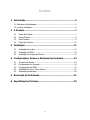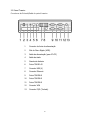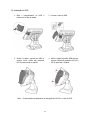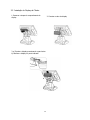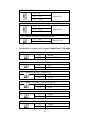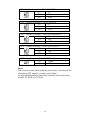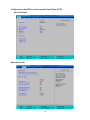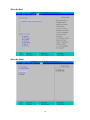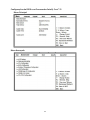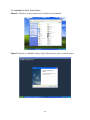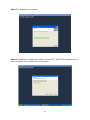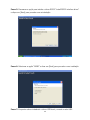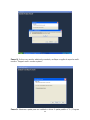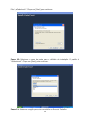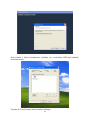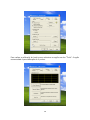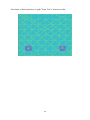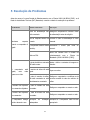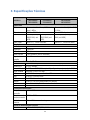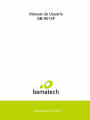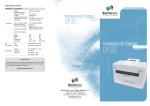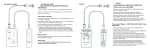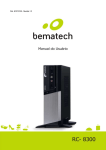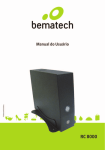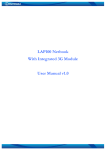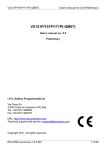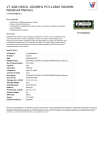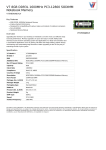Download - Bematech
Transcript
1 Manual de Usuário do Terminal All-In-One SB-9015F Cód. 501013610 - Revisão 1.1 Junho de 2015 Copyright© 2015 por Bematech S.A. Curitiba, Brasil. Todos os direitos reservados. Nenhuma parte deste documento pode ser copiada, reproduzida, adaptada ou traduzida sem o prévio consentimento por escrito da Bematech S.A., exceto quando permitido sob as leis de direito autoral. As informações contidas neste manual têm caráter puramente informativo, estão sujeitas a alterações sem aviso prévio e não devem ser interpretadas como um compromisso por parte da Bematech S.A. No entanto, sempre que houver modificações, a Bematech S.A. fará o possível para disponibilizar informações atualizadas para os produtos descritos nesta publicação. A edição mais recente deste manual pode ser obtida através do site da Bematech na Internet: www.bematech.com.br Sem prejuízo de outras ressalvas contidas no corpo deste Manual, o usuário ou terceiros assumirão todas as conseqüências e responsabilidades em casos de: (a) uso intencional para qualquer aplicação indevida, não direcionada ou não autorizada, inclusive para propósitos particulares; (b) modificações, reparos ou alterações não autorizadas do produto; (c) uso do produto em desacordo com as instruções de operação e manutenção fornecidas pela Bematech S.A.; (d) uso do produto como componente em sistemas ou aplicações nas quais a falha deste produto possa criar uma situação de risco pessoal ou material. Nas hipóteses acima a Bematech S.A. e seus administradores, prepostos, empregados, subsidiárias, afiliadas e distribuidores, não responderão, a qualquer título, por qualquer reclamação, custos, perdas, danos, despesas e qualquer outro prejuízo direto ou indireto, sejam de que natureza forem, bem como por reclamações fundadas em alegação de negligência da Bematech S.A. em relação ao projeto e fabricação do produto. A Bematech S.A. não se responsabiliza por danos ou problemas decorrentes do uso de acessórios ou suprimentos que não aqueles designados como produtos originais Bematech ou produtos aprovados pela Bematech S.A. Qualquer nome de produto e seus logotipos mencionados nesta publicação podem ser marcas comerciais de suas respectivas empresas e aqui reconhecidos. As garantias do produto são apenas aquelas expressamente mencionadas no Manual do Usuário. A Bematech S.A. não outorga e tampouco será responsável por quaisquer garantias tácitas, incluindo, porém sem limitação, garantias de que o produto serve para um propósito especial. Adicionalmente, a Bematech S.A. não será responsável por quaisquer danos ou prejuízos especiais ou incidentais, ou ainda por prejuízos efetivos ou lucros cessantes em decorrência do uso do produto pelo adquirente, usuário ou por terceiros. 2 Informações Gerais Informações sobre Descarte e Reciclagem Este símbolo indica que seu produto deve ser descartado de acordo com as leis e regulamentos locais. Quando seu produto alcançar o fim de vida, contate a Bematech ou as autoridades locais para saber sobre as opções de reciclagem. Informações de Segurança Esta seção apresenta informações importantes que visam garantir a utilização segura e eficaz deste produto. Leia cuidadosamente esta seção e guarde este manual em um local acessível. Segurança Elétrica • Para prevenir choque elétrico desconecte a fonte da tomada antes de inicializar o sistema. • Quando adicionar ou remover um dispositivo do sistema, ou para o sistema, tenha certeza que os cabos de força dos dispositivos estejam desconectados antes que o sinal deles estiver conectado. • Antes de conectar ou remover os cabos de sinais, cabos internos e periféricos do produto, tenha certeza que todos os cabos de força estejam desconectados. • Procure por uma assistência profissional antes de usar um adaptador ou uma extensão. Estes dispositivos podem interromper o circuito de aterramento. É recomendado o uso deste produto com no break ou estabilizador. • Se a fonte de alimentação estiver quebrada, não tente consertá-la. Contate um serviço autorizado qualificado ou seu revendedor. Segurança Operacional • Antes de instalar o produto e adicionar os dispositivos nele, leia atentamente os manuais que acompanham a embalagem. • Antes de usar o produto, veja se todos os cabos estão conectados corretamente e os cabos de energia não estejam danificados. Se for notificado algum dano, contate o seu revendedor imediatamente. • Para evitar curtos circuitos, deixe longe do produto clipes, chaves e grampos dos conectores, slots, tomadas e circuitos. • Evite que o produto entre em contato com poeira, umidade e temperaturas extremas. Não ponha o produto em lugares que possam molhar o equipamento. • Ponha o produto em lugares de superfícies estáveis. • Se você encontrar algum problema técnico no produto, contate a assistência técnica autorizada ou seu revendedor imediatamente. 3 Sumário 1 Introdução............................................................................ 5 1.1 Retirando da Embalagem ......................................................................... 5 1.2 Local da Instalação ................................................................................. 6 2 O Produto ............................................................................. 7 2.1 2.2 2.3 2.4 Vistas do Produto ................................................................................ 7 Painel Traseiro..................................................................................... 8 Vista Traseira ...................................................................................... 9 Painel de Controle .............................................................................. 10 3 Instalação .......................................................................... 11 3.1 3.2 3.3 Instalação dos cabos .......................................................................... 11 Instalação do MSR.............................................................................. 12 Instalação do Display de Cliente .......................................................... 13 4 Configurações, Drivers e Sistemas Operacionais ................ 14 4.1 4.2 4.3 4.4 4.5 Conector de Gaveta ............................................................................ 14 Configuração dos Jumpers .................................................................. 14 Configurações da BIOS ....................................................................... 17 Instalação do driver Touch Screen ....................................................... 22 Sistemas Operacionais ........................................................................ 30 5 Resolução de Problemas..................................................... 31 6 Especificações Técnicas ...................................................... 32 4 1 Introdução Obrigado por adquirir o terminal de ponto de venda all-in-one SB-9015F. A Bematech está seriamente comprometida em continuamente aumentar a qualidade de seus produtos e fornecer um melhor suporte de pós-venda. Para que possa utilizar todos os benefícios do seu equipamento, recomendamos que leia este manual antes de utilizar o produto. Observação: A informação contida neste manual pode mudar sem aviso prévio. A versão mais atualizada do Manual do Usuário é disponibilizada no site www.bematech.com.br 1.1 Retirando da Embalagem Ao abrir a embalagem, além do seu computador, você irá encontrar uma caixa contendo todos os acessórios necessários para a sua instalação. • Computador Touch SB-9015F • Cabo de Força • Display de Cliente VFD (opcional) • Fonte de Alimentação • Módulo MSR (opcional) • CD de Drivers • Guia rápido 5 1.2 Local da Instalação O local para instalação do computador deve obedecer as seguintes condições: Possuir uma rede elétrica com aterramento eficaz, com uma tomada de 3 pinos (2 pólos e 1 terra), para ser compatível com o cabo de alimentação; Possuir um espaço suficiente para operação, manutenção preventiva ou corretiva; A linha da rede deve ser exclusiva para o computador, sendo permitido o compartilhamento apenas com equipamentos do mesmo gênero. Máquinas de fotocópia, motores elétricos ou qualquer outro equipamento que necessite de muita potência deve ser instalado isoladamente; Não é aconselhável que o piso seja acarpetado, para evitar a eletricidade estática; Instale o computador em um local de estabilidade mecânica fixa e imóvel, pois o computador possui em seu interior unidades de leitura e gravação muito sensíveis a vibrações mecânicas; Não é aconselhável que o computador seja instalado sobre uma mesa móvel com rodinhas, nem que o operador utilize cadeira com rodinhas, para evitar o acúmulo de cargas eletrostáticas; A parte superior do computador deve estar sempre livre, proporcionando uma fácil ventilação interna; Instale o computador longe do sol, vapores, gases, fumaças, umidade e partículas em suspensão; Observe as restrições constantes no certificado de garantia, antes de instalar o equipamento. 6 2 O Produto 2.1 Vistas do Produto 7 2.2 Painel Traseiro Conectores de Entrada/Saída do painel traseiro: 1 Conector da fonte de alimentação 2 Slot do Disco Rígido (HDD) 3 Saída de alimentação (para 2°LCD) 4 Saída de áudio 5 Gaveta de dinheiro 6 Porta COM RJ-45 7 Conector USB (4) 8 Conector Ethernet 9 Porta COM DB-9 10 Porta COM DB-9 11 Porta COM DB-9 12 Conector VGA 13 Conector PS/2 (Teclado) 8 2.3 Vista Traseira 1 Furação VESA 2 Compartimento para módulo MSR (cartão magnético) 3 Auto-falantes 4 Suporte VESA 5 Painel de Controle 6 Compartimento para Display (Para display de cliente) 9 2.4 Painel de Controle 1 Brilho – Pressione o botão “Brilho –” para diminuir o brilho. A configuração sera salva 6s após pressionar o botão. 2 Brilho + Pressione o botão “Brilho +” para aumentar o brilho. A configuração será salva 6s após pressionar o botão. 3 Portas USB Para conexão de periféricos, como pen drive, por exemplo. 4 Botão L/D Pressione esse botão para Ligar (L) ou Desligar (D) o SB9015. O LED do produto fica aceso na cor azul quando ligado. Nota: Pressione “Brilho –” e “Brilho +” ao mesmo tempo para restaurar as configurações de brilho padrões de fábrica. 10 3 Instalação 3.1 Instalação dos cabos 1. Posicione o produto com a tela para baixo em uma superfície plana e remova os pés de borracha e parafusos da base inferior. 2. Retorne o produto a posição normal e retire os suportes plásticos, conforme indicado abaixo. 3. Posicione a fonte de alimentação na base do terminal e passe os cabos pelo suporte. 4. Conecte os cabos e reposicione todos os componentes removidos. 11 3.2 Instalação do MSR 1. Abra o compartimento do MSR desconecte o chip da tampa. e 3. Alinhe e instale o suporte do MSR no monitor touch. Utilize três parafusos M3*10 para prender o suporte. 2. Conecte o cabo do MSR 4. Alinhe e instale o módulo MSR com seu suporte. Utilize três parafusos (M3*16 e M3*8) para fixar o módulo. Nota: Os dois parafusos destacados na ilustração são M3*16 e o outro é M3*8. 12 3.3 Instalação do Display de Cliente 1. Remover a tampa do compartimento do display 2. Conectar o cabo do display 3. a) Encaixe o display pressionando-o para baixo. b) Parafuse o display no ponto indicado. 13 4 Configurações, Drivers e Sistemas Operacionais 4.1 Conector de Gaveta Pinagem Pino 1 2 3 4 6 5 6 1 Descrição Terra (GND) Acionamento solenoide Sensor +24V/+12V Terra (GND) 4.2 Configuração dos Jumpers Especificações no modelo com Processador Intel Atom, D525 dual core 1.8GHz JP1 – Alimentação Porta S-ata 1-2 DC5V for CN9 2-3 JP2 – Limpar CMOS 1-2 2-3 0V Normal Limpa CMOS Padrão=0V Padrão=Normal JP5 - COM4 DB9 – Seleção de voltagem do pino 9 1-2 0V 3-4 +5V 2-3 +12V Padrão=0V JP6 - COM1 DB9 - Seleção de voltagem do pino 9 1-2 0V 3-4 +5V 2-3 +12V Default=0V 14 JP7 - COM3 DB9 - Seleção de voltagem do pino 9 1-2 0V 3-4 +5V 2-3 +12V Default=0V JP8 - COM5 DB9 - Seleção de voltagem do pino 9 1-2 0V 3-4 +5V 2-3 +12V Default=0V JP2 – Seleção de tensão Gaveta de Dinheiro 1-2 24V 2-3 12V Padrão=24V Especificações no modelo com Processador Intel® Core™ i3 2.1GHz JP3 – Limpar CMOS 1-2 2-3 Normal Limpa CMOS JP4 – Alimentação porta S-ATA Pino 7 1-2 +5V 2-3 GND JP5 – Seleção de tensão – Display LCD 1-2 +5V 2-3 +3,3V JP6 – Seleção de tensão – Gaveta de Dinheiro 1-2 +24V 2-3 +12V JP7 – Seleção de tensão – USB CN1 1-2 +5VSB 2-3 +5V JP8 – Seleção de tensão – USB CN4 1-2 +5VSB 2-3 +5V 15 JP9 – Seleção de tensão – COM4 CN3 RS232 1-2 RI 3-4 +5V 5-6 +12V JP10 – Seleção de tensão – COM6 CN2 RS232 1-2 RI 3-4 +5V 5-6 +12V JP11 – Seleção de tensão – COM2 CN5-down RS232 1-2 RI 3-4 +5V 5-6 +12V JP12 – Seleção de tensão – COM1 CN5-up RS232 1-2 RI 3-4 +5V 5-6 +12V JP13 – Seleção de tensão – CN8 PS/2 Teclado 1-2 +5VSB 2-3 +5V Nota: Não conecte ou desconecte qualquer componente, com exceção dos dispositivos USB, quando o produto estiver ligado. As especificações elétricas para todas as portas seriais não devem exceder DC 5V/3A e DC 12V/2A. 16 4.3 Configurações da BIOS O SB-9015F possui um chip BIOS(Basic Input Output System) em sua placa-mãe. Toda vez que o produto é iniciado, o sistema irá executar primeiramente a rotina de autoteste da BIOS para verificar os principais componentes do sistema e garantir que todos estão funcionando corretamente. O produto sai de fábrica com os valores padrões da BIOS. Recomendamos não mudar os valores configurados na BIOS, a não ser que seja estritamente necessário. Antes de alterar algum valor, procure consultar uma Assistência Técnica da Bematech. Para as seguintes situações, será necessário abrir o setup de BIOS. 1) Quando uma mensagem de erro aparecer na tela durante o auto-teste do sistema e for requisitado para entrar nas configurações da BIOS. 2) Se você precisar alterar algum dos padrões de fábrica para uma aplicação customizada, como alterar a prioridade de boot do sistema. Teclas de Controle <↑> Move para cima para o item anterior <↓> Move para baixo para o próximo item <←> Move para a esquerda para o menu anterior <→> Move para a direita para o próximo menu <Enter> Seleciona esta opção/sub-menu <Esc> Sai do menu ou retorna para o menu principal <+> Aumenta o valor da opção ou muda a seleção <-> Reduz o valor da opção ou muda a seleção <F1> Ajuda <F9> Carrega as configurações padrão <F10> Restaura valores anteriores 17 Configurações da BIOS com Processador Intel Atom D525 Menu Principal Menu Avançado 18 Menu de Boot Menu de Saída 19 Configurações da BIOS com Processador Intel® Core™ i3 Menu Principal Menu Avançado 20 Menu de Boot Menu de Saída 21 4.4 Instalação do driver Touch Screen Passo 1: Execute o arquivo setup.exe do diretório de instalação. Passo 2: Quando a instalação iniciar, clique [Next] para ir para o próximo passo. 22 Passo 3: Instalação em progresso Passo 4: Desmarcar a opção para instalar o driver PS/2 ”Install PS/2 interface driver” e clicar em [Next] para proceder com a instalação. 23 Passo 5: Desmarcar a opção para instalar o driver RS232 “install RS232 interface driver” e clique em [Next] para proceder com a instalação. Passo 6: Selecionar a opção “NONE” e clicar em [Next] para proceder com a instalação. Passo 7: Enquanto estiver instalando o driver USB touch, conecte o cabo USB. 24 Passo 8: Se tiver um monitor adicional conectedo, verifique a opção de suporte multimonitor “Support multi- monitor system”. Passo 9: Selecione a pasta para ser instalado o driver. A pasta padrão é “C: \ Program 25 Files \ eGalaxtouch”. Clique em [Next] para continuar. Passo 10: Selecione o nome da pasta para o utilitário de instalação. O padrão é “eGalaxtouch”. Clique em [Next] para continuar. Passo 11: Selecione a opção para criar um atalho na Área de Trabalho. 26 Após instalar o driver corretamente, verifique se o controlador USB está instalado, conforme abaixo. Funções do Touch Screen (touch function settings) 27 Para realizar a calibração do touch screen selecione as opções na aba “Tools”. A opção recomendada é para calibração de 4 pontos. 28 Para testar as linhas selecione a opção “Draw Test” e desenhe na tela. 29 4.5 Sistemas Operacionais O SB-9015F tem duas opções de Sistema Operacional: Windows e Linux. Esses sistemas são totalmente compatíveis com os hardwares e softwares da Bematech. Windows Embedded POS Ready 7 Esse Sistema Operacional é uma versão do Windows 7 customizada especialmente para automação comercial, desenvolvida para garantir uma maior performance nas aplicações de varejo. Todas as máquinas com Sistema Operacional Windows possuem uma etiqueta de software original (COA). Caso seu produto não tenha essa etiqueta, entre em contato com o revendedor. Linux Ubuntu As máquinas com Sistema Operacional Linux Ubuntu saem de fábrica com a senha de Administrador ‘root’. Caso seja necessário acessar ou executar alguma tarefa com permissão de Administrador, sempre utilizar a senha ‘root’. Na área de trabalho do Linux você encontrará um arquivo texto com mais instruções sobre a senha de administrador. Observação: Todas as máquinas saem de fabrica com Sistema Operacional instalado. A Bematech não dá suporte para outros Sistemas Operacionais que não sejam originais do produto. 30 5 Resolução de Problemas Antes de recorrer à nossa Central de Relacionamento com o Cliente 0800 644 BEMA (2362)- ou à Rede de Assistências Técnicas (RAT) Bematech, consulte a tabela de resolução de problemas. PROBLEMAS CAUSAS POSSÍVEIS SOLUÇÃO Fonte de alimentação não Desligue o computador e conecte a fonte está conectada. de alimentação antes de religá-lo. Não há resposta elétrica na Conecte o cabo de alimentação a outra resposta tomada. Nenhuma tomada. quando o computador é O computador está em modo Movimente o mouse para voltar ao ligado stand by. normal. Entre em contato com a central de Falha na CPU. relacionamento com o Cliente da Bematech (0800 644 BEMA (2362)). O ajuste de brilho e contraste Ajuste o brilho e contraste da imagem no não está correto. O computador ligado, mas monitor. está O monitor de vídeo não está nada ligado. aparece no vídeo Ligue o monitor. O cabo do monitor de vídeo Desligue o computador e certifique-se da não está conectado ou está correta conexão do cabo do monitor de indevidamente conectado. O teclado não responde O cabo do teclado não está aos comandos digitados conectado. O mouse não responde O cabo do mouse não está aos comandos conectado. O computador desliga Condições sozinho durante o uso de vídeo. Desligue o computador e conecte o cabo. Desligue o computador e conecte o cabo. instalação Verifique se o computador está em local inadequadas. apropriado. 31 6 Especificações Técnicas MODELO Placa-Mãe CPU Chipset Memória T02100010 T02100020 SB-9015F T02100015 T02100025 Processador Intel Atom, D525 dual core 1.8GHz D525 + ICH8M chipset 1x2GB (2 slots, 2x2GB (2 slots, DDR3 RAM, até DDR3 RAM, até 4GB) 4GB) SATA 2.5”, 320GB ou maior 102100200 102100310 Processador Intel® Core™ i3 2.1GHz i3 + HM65 chipset 2x2GB (2 slots, 204pin DDR3 RAM, até 8GB) Disco rígido SATA 2.5’’, 320GB ou maior Display Painel LCD 15” TFT LCD Resolução 1024x768 Brilho 250cd/m2 Touch Screen 5-fios resistivo (RS232 interface) Ângulo de 0 to 90° rotação Conectores de Entrada/Saída Entrada DC 1x conector DC (conectado a fonte de alimentação) Portas PS/2 1x PS/2 teclado Portas Seriais 3x DB9 com DC5V/12V no pino 9 (configurado por jumper), 1x RJ45 Porta Paralela Opcional 1x DB25 no cabo VGA 1x DB15 Conector para 2o video VGA LAN 1x RJ45, 10/100M/1Gbit USB 6x USB 2.0 Gaveta 1x RJ11, 12V/24V (selecionado por jumper) Audio 1x saída de audio, 2x 1W Saída DC 1x DC 12V Condições Ambientais Temperatura de 0°C to 40°C operação Temperatura de -25°C to 70°C armazenamento Umidade 8% to 80% non-condensing Relativa Fonte de Alimentação Externa Entrada 100V a 240VAC, 50/60Hz, 2.0A 32 Saída Potência de saída Mecânico Dimensões Peso Bruto DC 24V 5A 120W max 329x348x213mm 10Kg 33 34